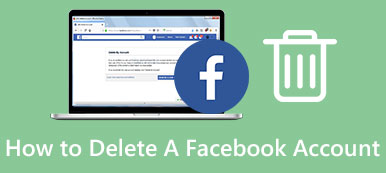"Dopo l'aggiornamento a iOS 11, il mio L'app di Messenger ha iniziato a bloccarsi, come risolvere questo problema? " Secondo il nostro sondaggio, alcune persone che non avevano eseguito l'aggiornamento a iOS 11 e hanno comunque riscontrato lo stesso problema. Potrebbe essere dovuto all'aggiornamento di Facebook, che introduce bug o conflitti nell'app Messenger.
Come app di messaggi prevalente, Facebook Messenger raccoglie utenti sempre più fedeli. Se incontri gli stessi problemi, non farti prendere dal panico e condivideremo tutto ciò che devi sapere per correggere l'arresto anomalo dell'app Messenger su iPhone o iPad.
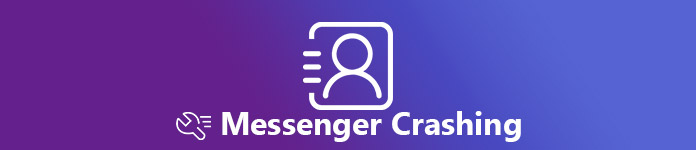
- Parte 1. Perché Messenger continua a bloccarsi
- Parte 2. 5 soluzioni per risolvere il crash dell'app Messenger
- Parte 3. Come recuperare le chat quando Messenger va in crash
Parte 1: Perché Messenger continua a bloccarsi
Sia Facebook che Apple non hanno rivelato il motivo esatto per cui l'app Messenger continua a bloccarsi su iPhone. Tuttavia, è ovvio che il problema è legato all'ultimo aggiornamento di Facebook.
Parte 2: Soluzioni 5 per il blocco delle app di Messenger
Qui riveliamo alcune potenziali soluzioni e procedure consigliate per aiutarti a risolvere il problema che l'app di Facebook Messenger continua a bloccare.
Soluzione 1: Chiudi le app di sfondo
Dopo aver chiuso un'app su iPhone, viene eseguito in background. Se è in conflitto con l'app Messenger, la versione successiva continuerà a bloccarsi sul tuo iPhone. La soluzione è semplice: chiudi tutte le app in background. Ci sono due modi per raggiungerlo.
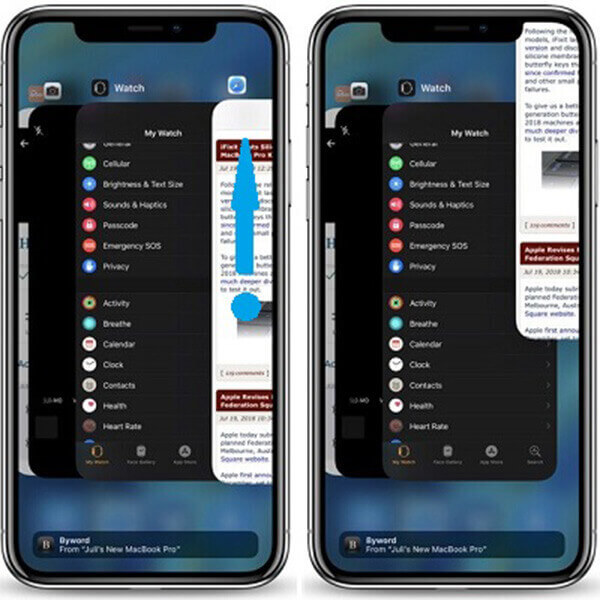
Chiudi le app in background scorrendo verso l'alto
Passo 1: su iPhone X e versioni successive, scorri verso l'alto dal basso e tieni premuto per un secondo al centro dello schermo. Questo mostrerà tutte le app in esecuzione in background.
Passo 2: fai scorrere verso l'alto ogni app per chiuderle
Chiudi le app in background con AssistiveTouch
Passo 1: tocca due volte il tasto Tocco assistito tasto e selezionare Dispositivo -> Più -> Multitasking.
Consiglio: AssistiveTouch può essere abilitato Impostazioni profilo -> Generale -> Accessibilità.
Passo 2: ora, chiudi tutte le app in background con il gesto di scorrimento verso l'alto.
Soluzione 2: Up Messenger App fino alla data
Una volta che Facebook rileva il bug che l'app Messenger continua a bloccarsi su iPhone, lo risolverà e rilascerà un nuovo aggiornamento. Quindi, è meglio controllare l'ultima app e aggiornarla.

Passo 1: Esegui l'App Store dalla schermata iniziale e vai alla scheda Aggiornamenti dalla parte inferiore.
Passo 2: scorri verso il basso per scoprire se c'è un nuovo aggiornamento per la tua app Messenger.
Passo 3: quindi tocca il Aggiornanento pulsante per aggiornare il tuo Messenger. Ora apri la tua app per controllare se il problema che Messenger continua a bloccarsi scompare.
Soluzione 3: Reinstalla Messenger
A volte, l'aggiornamento non può risolvere l'arresto anomalo dell'app di Messenger. Quindi dovresti provare a reinstallare.
Nota: non dimenticare di salva i tuoi messaggi di Facebook per evitare qualsiasi perdita di dati.

Passo 1: tocca l'app Messenger sulla schermata principale fino a quando non passa alla modalità di modifica. Quindi toccare il Elimina pulsante per disinstallarlo.
Passo 2: riavvia il tuo iPhone e avvia l'App Store. Cerca l'app Messenger.
Passo 3: tocca il pulsante Installa. Quando richiesto, inserisci la tua password associata all'ID Apple.
Passaggio 4: attendere il download dell'applicazione Messenger e riprovare.
Soluzione 4: Rimuovi TypeStatus 2 Se il tuo iPhone è jailbroken
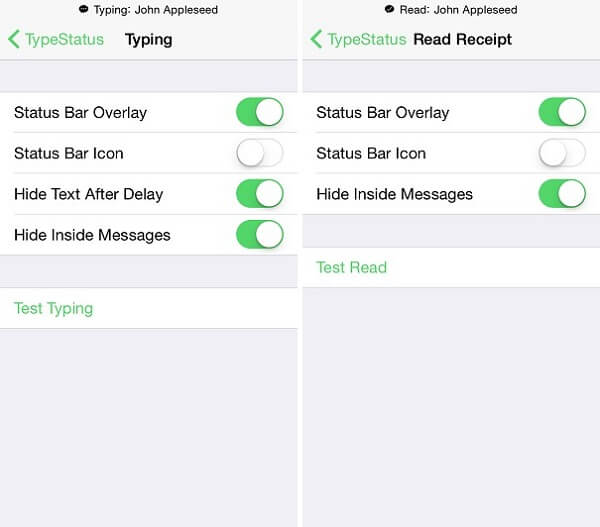
TypeStatus 2 è uno strumento utile su iPhone jailbroken. Ti permette di personalizzare la tua barra di stato. Una volta effettuato il jailbreak del tuo iPhone, puoi scaricarlo gratuitamente da Cydia. Tuttavia, potrebbe entrare in conflitto con la tua app Messenger e portare al problema di arresto anomalo. Se è il tuo caso, la soluzione è rimuovere TypeStatus 2 dal tuo iPhone. Se continua a non funzionare, prova a farlo ripristina il tuo iPhone jailbroken.
Soluzione 5: Downgrade Messenger App
L'app per il downgrade è un altro modo per sbarazzarsi del problema con cui l'app di Facebook Messenger si blocca. È disponibile solo per l'iPhone jailbroken.
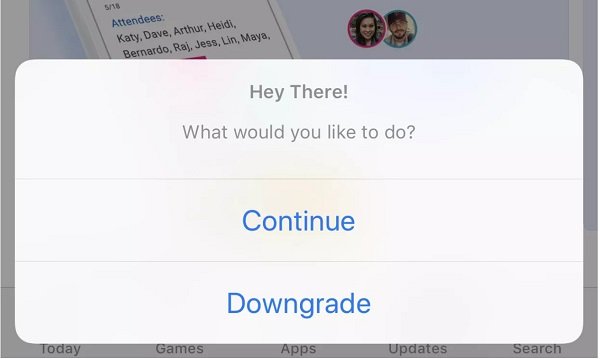
Passo 1: aperto Cyndia -> fonti -> Modifica -> Aggiungi.
Passaggio 2: inserisci alpha.unlimapps.com e tocca Aggiungi sorgente.
Passo 3: ritorno a Cydia -> Cerca, digitare Amministratore dell'app e installalo sul tuo iPhone.
Passo 4: Quindi, vai al tuo App Store, cerca l'app Messenger, tocca Retrocedere quando richiesto.
Passo 5: seleziona una vecchia versione dall'elenco e installala sul tuo iPhone.
Parte 3: Come recuperare le chat quando si blocca Messenger
Dopo che l'app di Messenger si arresta in modo anomalo, potrebbe essere necessario uno strumento di recupero dati per recuperare i tuoi messaggi. Da questo punto, raccomandiamo Apeaksoft iPhone Data Recovery.
- Recupera messaggi e allegati quando l'app di Messenger si arresta in modo anomalo.
- Supporta sia messaggi di testo che allegati multimediali nella tua app Messenger.
- Ripristina le tue conversazioni nella condizione originale.
- Disponibile per iPhone 15/14/13/12/11/X o versioni precedenti, iPad e iPod Touch.
In una parola, iPhone Data Recovery è il modo migliore per recuperare i messaggi persi quando l'app Messenger si blocca.
Come recuperare le chat quando si blocca Messenger
Passo 1: Installa iPhone Data Recovery
Scarica lo strumento di recupero di Messenger per iPhone e installalo sul tuo computer.
Collega il tuo iPhone al computer tramite un cavo USB. Avvia lo strumento di ripristino e rileverà il tuo dispositivo.

Passo 2: Anteprima dei messaggi persi
Vai Recupera dal dispositivo iOS scheda e fare clic su Avvio scansione pulsante per cercare i dati persi dal tuo iPhone. Al termine, selezionare i tipi di dati che si desidera ripristinare dal lato sinistro e controllare tutti gli elementi desiderati.
Note:: Se desideri recuperare i messaggi da iTunes o dal backup iCloud, selezionare Ripristina da file di backup di iTunes o Ripristina dal file di backup di iCloud dall'interfaccia principale e segui le istruzioni su schermo per ottenere ciò che desideri.

Passo 3: recupera le chat da Messenger
Se sei pronto, fai clic su Recuperare pulsante in basso a destra. Nella finestra di dialogo popup, scegli una cartella specifica per archiviare le conversazioni perse e premi Recuperare di nuovo per avviare il recupero dei dati. Secondo la nostra ricerca, bastano pochi secondi per recuperare centinaia di messaggi e allegati.

Nota: non solo il recupero dei messaggi di Messenger, questo software consente anche di recuperare i messaggi da Kik, Line, Viber, ecc.